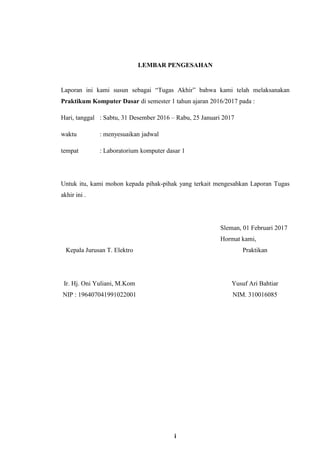
Pengenalan Excel dan program Matlab
- 1. i LEMBAR PENGESAHAN Laporan ini kami susun sebagai “Tugas Akhir” bahwa kami telah melaksanakan Praktikum Komputer Dasar di semester 1 tahun ajaran 2016/2017 pada : Hari, tanggal : Sabtu, 31 Desember 2016 – Rabu, 25 Januari 2017 waktu : menyesuaikan jadwal tempat : Laboratorium komputer dasar 1 Untuk itu, kami mohon kepada pihak-pihak yang terkait mengesahkan Laporan Tugas akhir ini . Sleman, 01 Februari 2017 Hormat kami, Kepala Jurusan T. Elektro Praktikan Ir. Hj. Oni Yuliani, M.Kom Yusuf Ari Bahtiar NIP : 196407041991022001 NIM. 310016085
- 2. ii Kata Pengantar Puji syukur kami panjatkan kepada Tuhan Yang Maha Esa, yang mana senantiasa memberikan rahmat-Nya dan Karunia-Nya yang berbentuk jasmani maupun rohani. Serta yang paling pol adalah nikmat kesehatan dan kelonggaran, sehingga dengan nikmat ini kita dapat melaksanakan Praktikum Komputer Dasar sebagai salah satu mata kuliah di jurusan Teknik Elektro STTNAS Yogyakarta. Tak lupa kami juga mengucapkan terimakasih kepada Asisten Dosen Pembimbing dalam Praktikum Komputer Dasar ini, yang telah melatih kami dengan sabar dan rela meluangkan waktunya untuk memberikan bekal masa depan bagi mahasiswa teknik Elektro. Dalam laporan ini, kami memaparkan mengenai Praktikum Komputer Dasar , yaitu “Pengenalan Excel”, “Peengenalan MATLAB”, “Membuat Program MATLAB”. Semoga ilmu ini dapat menambah wawasan kita sebagai mahasiswa dan juga untuk masyarakat umum. Saran dan kritik yang membangun sangat kami perlukan guna meningkatkan kemampuan kami sebagai orang teknik yang harus belajar dan bersaing di masa mendatang. Sleman, 01 Februari 2017 Penulis Yusuf Ari Bahtiar NIM.310016085
- 3. iii Daftar Isi Table of Contents LEMBAR PENGESAHAN ...............................................................................................i Kata Pengantar ..................................................................................................................ii Daftar Isi...........................................................................................................................iii DAFTAR GAMBAR .......................................................................................................vi DAFTAR TABEL............................................................................................................ix PRAKTIKUM I.................................................................................................................2 Pengenalan EXCEL ..........................................................................................................2 1.1. Tujuan ....................................................................................................................2 1.2. Dasar Teori.............................................................................................................2 a. Mengoperasikan Pointer....................................... Error! Bookmark not defined. b. Bagian Tab Menu...................................................................................................2 Tab Home ..................................................................................................................3 Tab Insert ...................................................................................................................5 Tab Page Layout ...................................................... Error! Bookmark not defined. 1.3. Pembahasan (Latihan & Tugas).............................................................................7 Penyelesaian Soal pada Tabel....................................................................................9 Menggunakan Fungsi aritmetika dan rumus Fungsi................................................12 1.4. Kesimpulan ..........................................................................................................13 PRAKTIKUM 2..............................................................................................................17 PENGENALAN MATLAB............................................................................................17 2.1. Tujuan Pembelajaran............................................................................................17 2.2. Dasar Teori...........................................................................................................17 2.2.1. Dekstop Tool MATLAB...............................................................................18 2.2.2. Operator Komputasi......................................................................................19 2.2.3. Bilangan Kompleks.......................................................................................19 2.2.4. Fungsi Matematis..........................................................................................20 2.2.5. Variabel.........................................................................................................20 2.3. Pembahasan Praktikum........................................................................................21 2.3.1. Latihan ..........................................................................................................21
- 4. iv 2.3.2. Tugas.............................................................................................................21 1. Operator Komputasi .........................................................................................21 2. Bilangan Kompleks ..........................................................................................22 3. Fungsi Matematis .............................................................................................22 4. Variabel ............................................................................................................23 2.4. Kesimpulan ..........................................................................................................23 PRAKTIKUM 3..............................................................................................................24 ARRAY dan MATRIKS.................................................................................................24 3.1. Tujuan ..................................................................................................................24 3.2. Dasar Teori...........................................................................................................24 3.2.1. Pengalamatan Elemen Array dan Manipulasi Array ....................................25 3.2.2. Matematika Array.........................................................................................26 3.2.3. Matriks..........................................................................................................26 3.2.4. Ukuran Array................................................................................................28 3.3. Pembahasan..........................................................................................................29 3.3.1. Latihan ..........................................................................................................29 3.3.2. Tugas.............................................................................................................29 3.3.2.1. Pembentukan Array...............................................................................29 3.3.2.2. Pengalamatan Elemen (Array) ..............................................................30 3.3.2.3. Matematika Array..................................................................................32 3.3.2.4. Matriks...................................................................................................34 3.4. Kesimpulan ..........................................................................................................34 PRAKTIKUM 4..............................................................................................................35 PEMBUATAN PROGRAM...........................................................................................35 4.1. Tujuan ..................................................................................................................35 4.2. Dasar Teori...........................................................................................................35 4.2.1. File-m............................................................................................................35 4.2.2. Struktur dan Tipe Data..................................................................................36 4.2.3. Masukan dan Keluaran (Input dan Output) ..................................................36 4.2.4. Komentar dan Tanda Baca............................................................................37 4.3. Pembahasan..........................................................................................................37 4.3.1. Latihan ..........................................................................................................37
- 5. v 4.3.2. Tugas.............................................................................................................39 4.4. Kesimpulan ..........................................................................................................43 PRAKTIKUM 5,6,7........................................................................................................44 PEMBUATAN PROGRAM (FLOW CONTROL) ........................................................44 5.1. Tujuan ..................................................................................................................44 5.2. Dasar Teori...........................................................................................................44 5.2.1. Flow Control.................................................................................................44 5.3. Pembahasan..........................................................................................................46 5.3.1. Latihan ..........................................................................................................46 5.3.2. Tugas.............................................................................................................50 5.4. Kesimpulan ..........................................................................................................55 PRAKTIKUM 8..............................................................................................................57 PEMBUATAN GRAFIK................................................................................................57 8.1. Tujuan ..................................................................................................................57 8.2. Dasar Teori...........................................................................................................57 8.2.1. Pembuatan Grafik Sederhana........................................................................57 8.2.2. Grafik Multiple Plot......................................................................................58 8.2.3. Grafik 3 Dimensi ..........................................................................................59 8.3. Pembahasan..........................................................................................................59 8.3.1. Latihan ..........................................................................................................59 8.3.2. Tugas.............................................................................................................64 8.4. Kesimpulan ..........................................................................................................67
- 6. vi DAFTAR GAMBAR Gambar 1.1 Pengenalan Excel ...............................................................................2 Gambar 1.2 Pengenalan Excel ...............................................................................2 Gambar 1.3 Pengenalan Excel ............................. Error! Bookmark not defined. Gambar 1.4 Pengenalan Excel ............................. Error! Bookmark not defined. Gambar 1.5 Pengenalan Excel ...............................................................................3 Gambar 1.6 Pengenalan Excel ...............................................................................5 Gambar 1.7 Pengenalan Excel ............................. Error! Bookmark not defined. Gambar 1.8 Pengenalan Excel).............................................................................8 Gambar 1.9 Pengenalan Excel ..............................................................................8 Gambar 1.10 Pengenalan Excel ............................................................................8 Gambar 1.11 Pengenalan Excel ............................................................................9 Gambar 1.12 Pengenalan Excel ............................................................................9 Gambar 1.13 Pengenalan Excel .............................................................................9 Gambar 1.14 Pengenalan Excel ...........................................................................10 ..............................................................................................................................10 Gambar 1.15 Pengenalan Excel ...........................................................................10 Gambar 1.16 Pengenalan Excel ...........................................................................11 Gambar 1.17 Pengenalan Excel ...........................................................................12 Gambar 1.17 Pengenalan Excel ........................... Error! Bookmark not defined. Gambar 2.1 Matlab...............................................................................................22 Gambar 2.2 Matlab...............................................................................................22 Gambar 2.3 Matlab...............................................................................................23 Gambar 2.4 Matlab...............................................................................................23 Gambar 3.1 Matlab...............................................................................................29 Gambar 3.2 Matlab...............................................................................................29 Gambar 3.3 array dan matriks..............................................................................30 Gambar 3.4 array dan matriks..............................................................................30 Gambar 3.5 array dan matriks.............................................................................30 gambar 3.6 array dan matriks..............................................................................30 Gambar 3.7 array dan matriks..............................................................................31
- 7. vii Gambar 3.8 array dan matriks..............................................................................31 Gambar 3.8 array dan matriks.............................................................................32 Gambar 3.9 array dan matriks.............................................................................32 Gambar 3.10 array dan matriks...........................................................................33 Gambar 3.11 array dan matriks...........................................................................34 Gambar 4.1. program ..........................................................................................38 Gambar 4.2. program ..........................................................................................38 Gambar 4.3. program ..........................................................................................38 Gambar 4.4. program ..........................................................................................41 Gambar 4.5. program ..........................................................................................42 Gambar 4.6. program .......................................... Error! Bookmark not defined. Gambar 4.7. program ..........................................................................................43 Gambar 4.7. program ..........................................................................................43 Gambar 5.1. flow control ....................................................................................46 Gambar 5.2. flow control ....................................................................................46 Gambar 5.3. flow control ....................................................................................47 Gambar 5.4. flow control ....................................................................................47 Gambar 5.5. flow control ....................................................................................48 Gambar 5.6. flow control ....................................................................................49 Gambar 5.7. flow control ....................................................................................50 Gambar 5.8. flow control ....................................................................................51 Gambar 5.9. flow control ....................................................................................52 Gambar 5.10. flow control ..................................................................................53 Gambar 5.11. flow control ..................................................................................53 Gambar 5.12. flow control .................................. Error! Bookmark not defined. Gambar 5.13. flow control .................................. Error! Bookmark not defined. Gambar 5.14. flow control ..................................................................................55 Gambar 6.1. grafik ..............................................................................................60 Gambar 6.2. grafik ..............................................................................................61 Gambar 6.3. grafik ..............................................................................................61 Gambar 6.4. grafik ..............................................................................................62 Gambar 6.5. grafik ..............................................................................................63
- 8. viii Gambar 6.6. grafik ..............................................................................................63 Gambar 6.7. grafik ..............................................................................................64 Gambar 6.8. grafik ..............................................................................................65 Gambar 6.9. grafik ..............................................................................................65 Gambar 6.10. grafik ............................................................................................66 Gambar 6.11. grafik ............................................................................................66 Gambar 6.12. grafik ............................................................................................67 Gambar 6.13. grafik ............................................................................................67
- 9. ix DAFTAR TABEL Tabel 2.1 Matlab ..................................................................................................19 Tabel 2.2 Matlab ..................................................................................................19 Tabel 2.3 Matlab ..................................................................................................20 Tabel 2.4 Matlab ..................................................................................................21 Tabel 3.1 array dan matriks..................................................................................24 Tabel 3.2 array dan matriks..................................................................................25 Tabel 3.3 array dan matriks..................................................................................25 Tabel 3.4 array dan matriks..................................................................................26 Tabel 3.5 array dan matriks..................................................................................28 Tabel 3.6 array dan matriks..................................................................................28 Tabel 3.7 array dan matriks..................................................................................29 Tabel 4.1. program..............................................................................................37 Tabel 6.1. flow control........................................................................................58 Tabel 6.2. flow control........................................................................................59 tabel 6.3. grafik ...................................................................................................62
- 10. 2 PRAKTIKUM I Pengenalan EXCEL 1.1. Tujuan a. Mengetahui bagian-bagian dalam Ms. Excel, termasuk fungsi dan kegunaanya. b. Mampu mengoperasikan Ms. Excel sebagai alat bantu hitung dalam kehidupan. c. Mampu menguasai dan menggunakan tabel serta fungsi-fungsi pada Ms. Excel 1.2. Dasar Teori Langkah-langkah memulai mengoperasikan Microsoft Excel dengan klik “Start All Program Microsoft Excel (windows XP/7/Vista). Sedangkan untuk windows 8 atau 10, ketikan “Excel” pada menu Search , barulah klik program tsb. Gambar 1.1 Pengenalan Excel Setelah itu akan muncul jendela Excel atau disebut worksheet , seperti ini : Gambar 1.2 Pengenalan Excel a. Bagian Tab Menu
- 11. 3 Gambar 1.5 Pengenalan Excel Tab Home terdiri dari 7 grup menu: (1) Clipboard, (2) Font, (3) Alignment, (4) Number, (5) Styles, (6 ) Cell, dan (7) Editing. 1. Grup Clipboard Fungsi-fungsi ikon pada Grup Clipboard : - Paste : Menempelkan hasil perintah cut/copy yang ada di clipboard - Cut : Memindahkan bagian yang ditandai ke clipboard - Copy : Menyalin ke clipboard - Format Painter : Melakukan copy format 2. Grup Font Fungsi-fungsi ikon pada Grup Font : - Font Size : Mengatur ukuran huruf - Increase/Decrease Font : Menaikkan dan menurunkan ukuran font satu tingkat (sesuai tingkatan font size) - Bold, Italic, Underline : Menebalkan, memiringkan, menggarisbawahi (garis bawah satu atau ganda) teks - Border : Membuat garis bingkai sel - Fill : Mewarnai sel - Color : Mewarnai huruf 3. Grup Paragraph Fungsi-fungsi ikon pada Grup Paragraph : - Vertical Alignment : Mengatur posisi teks secara vertikal pada sel. Atas, tengan, dan bawah - Perataan teks : Mengatur perataan teks, kiri, tengah, dan kanan - Indent : Menambah dan mengurangi inden teks - Teks Orientation : Mengubah kemiringan teks - Merge Cell : Menggabungkan sel - Page Break : Mengatur pemisah halaman
- 12. 4 4. Grup Number Fungsi-fungsi ikon pada Grup Number : - Number Format Cell : Pengaturan jenis penulisan angka - Currency : Format angka untuk mata uang - Persen : Format angka persen - Comma : Mengubah nilai koma ribuan - Increase/Decrease Decimal : Menambah dan mengurangi nilai decimal 5. Grup Styles Fungsi-fungsi ikon pada Grup Styles : - Conditional Formatting : Melakukan format terkondisi - Format as Table : Membuat format warna, huruf tabel (seluruh sel) secara cepat. - Cell Styles : Membuat format sel secara cepat, memformat warna dan huruf sel. 6. Grup Cells Fungsi-fungsi ikon pada Grup Cells : - Insert : Untuk menambah sel yang ingin dibuat, baik satu baris, satu kolom, maupun sesuai kebutuhan. - Delete : Menghapus sel, dengan pilihan menghapus seluruh sel, sel yang vertikal dan horisontal, sesuai dengan yang diinginkan user. - Format : Melakukan format sel. 7. Grup Editing Fungsi-fungsi ikon pada Grup Editing : - Fill : Membuat pola angka secara kontinu - Clear : Menghapus semuanya dari sel, nilai, hingga format - Sort & Filter : Mengatur data agar mudah dianalisis - Find & Select : Mencari dan menyeleksi teks dalam lembar kerja
- 13. 5 Gambar 1.6 Pengenalan Excel Tab Insert terdiri dari 6 kelompok, yaitu : (1) Tables, (2) Illustrations, (3) Charts, (4) Links, (5) text, (6) Symbols. 1. Grup Tables Fungsi-fungsi ikon pada Grup Tables : - Pivot Table : Memasukkan tabel pivot - Table : Memasukkan table 2. Grup Illustrations Fungsi-fungsi ikon pada Grup Illustrations : - Picture : Menambahkan gambar pada worksheet - Clip Art : Menambahkan gambar clipart pada worksheet - Shapes : Menambahkan gambar bentuk tertentu - Smart Art : Memasukkan objek smartart 3. Grup Charts Fungsi-fungsi ikon pada Grup Charts : - Coloumn : Memasukkan grafik kolom - Line : Memasukkan grafik garis - Pie : Memasukkan grafik pie - Bar : Memasukkan grafik batang - Scatter : Memasukkan grafik distribus - Other Chart : Memasukkan grafik lainnya
- 14. 6 4. Grup Link Fungsi-fungsi ikon pada Grup Link : - Hyperlink : Memasukkan hyperlink pada worksheet 5. Grup Text Fungsi-fungsi ikon pada Grup Text : - Textbox : Memasukkan kotak teks - Header & Footer : Memasukkan header dan footer - WordArt : Memasukkan teks dekoratif - Signature Line : Memasukkan garis tanda tangan - Object : Memasukkan objek - Symbol : Memasukkan symbol 6. Grup Symbols Fungsi-fungsi ikon pada Grup Symbols : - Equation : digunakan untuk menyisipkan simbol-simbol persamaan, terutama dalam bidang matematika. - Symbol : digunakan untuk menyisipkan karakter khusus.
- 15. 7 RUMUS DAN FUNGSI Fungsi aritmatika Keterangan + Penjumlahan - Pengurangan * Perkalian / Pembagian ^ Pangkat Tabel 1.1 Pengenalan Excel Operator Relasi Keterangan = Sama dengan < Lebih kecil > Lebih besar <= Lebih kecil atau sama dengan >= Lebih besar atau sama dengan <> Tidak sama dengan Tabel 1.2 Pengenalan Excel Operator Logika AND (eks1;eks2;...) bernilai benar jika semua pernyataan benar OR (eks1;eks2;...) bernilai benar jika salah satu pernyataan benar atau semua pernyataan benar . Menuliskan Rumus 1. Letakkan pointer sel pada sel yang dituju 2. Tuliskan rumus dengan mengawalinya dengan tanda “=” 3. Akhiri dengan menekan ENTER 4. Jika rumus yang ditulis salah , excel akan menampilkan pesan dan jika rumus terblok , jangan menekan tombol del atau backspace atay mengklik diluar sel . Klik pada rumus , lalu perbaiki rumus yang ditulis tadi . 1.3. Pembahasan (Latihan & Tugas) Seorang Engineer ingin mempelajari hubungan antara suhu ruangan dengan jumlah cacat yang diakibatkannya, sehingga dapat memprediksi atau meramalkan jumlah cacat produksi jika suhu ruangan tersebut tidak terkendali. Engineer tersebut kemudian mengambil data selama 15 hari terhadap rata-rata (mean) suhu ruangan dan jumlah cacat produksi.
- 16. 8 Buatlah tabel seperti contoh di atas : Tips Pembuatan Tabel a. Agar data rata tengah semua Blok semua data (CTRL + A) Klik menu ( , Gambar 1.8 Pengenalan Excel) pilih yang paling tengah baik atas maupun bawah. Lalu klik pada worksheet yang kita blok tadi. b. Memberi penomoran secara otomatis Tulislah angka 1-3 pada kolom “NO”, lalu blok menggunakan pointer ketiga nomor tersebut . Gambar 1.9 Pengenalan Excel Arahkan pointer ke pojok kanan bawah (sampai muncul tanda (+)) lalu tarik ke bawah sampai angka 15 . Gambar 1.10 Pengenalan Excel Lepaskan pointer,maka penomoran sudah jadi
- 17. 9 Gambar 1.11 Pengenalan Excel c. Membuat border pada tabel Blok cell yang akan diborder dengan menggunakan pointer. Lalu klik Icon Border pada menu Home Gambar 1.12 Pengenalan Excel dan pilihlah “All Border” Gambar 1.13 Pengenalan Excel Maka tabel sudah terbentuk ke semua cell yang kita blok tadi. Penyelesaian Soal pada Tabel a. Isikan X2 pada “cell E5” dengan rumus yang diawali dengan tanda “=” :
- 18. 10 =C5^2 (operasi pemangkatan menggunakan “^” ) lalu tekan “enter” untuk mengeksekusi hasilnya . Gambar 1.14 Pengenalan Excel Kemudian, klik kanan pada cell E5 dan pilih copy (untuk menyamakan rumus pada baris di bawahnya). Atau tekan tombol CTRL + C Blok baris E6 – E19 dan klik kanan paste (atau tekan tombol CTRL + V) Tips : arahkan pointer ke pojok kanan bawah cell E5 dan tarik ke bawah sampai nomor 15. b. Isilah Y2 pada “cell F5” dengan rumus yang diawali dengan tanda “=” : =D5^2 (operasi pemangkatan menggunakan “^” ) lalu tekan “enter” untuk mengeksekusi hasilnya (gbr.ta08). Gambar 1.15 Pengenalan Excel Tutorial dan Tips sama dengan cara mencari X2 hanya saja sekarang menggunakan “cell F5”. c. Isilah XY pada “cell G5” dengan rumus yang diawali dengan tanda “=” : =C5*D5 (operasi perkalian menggunakan “*”) lalu tekan “enter” untuk mengeksekusi hasilnya .
- 19. 11 Gambar 1.16 Pengenalan Excel Tutorial dan Tips sama dengan cara mencari X2 hanya saja sekarang menggunakan “cell G5. d. Inilah tabel yang sudah lengkap isinya (gbr.ta10). Tabel 1.3 Pengenalan Excel
- 20. 12 Menggunakan Fungsi aritmetika dan rumus Fungsi a. Menghitung Mean dan Median dari masing-masing kolom. Buatlah tabel baru di bawah tabel suhu ruangan (menyesuaikan baris dan kolomnya) Mencari mean / rata-rata, tulislah rumus fungsi “AVERAGE” pada cell C21 “=AVERAGE(C5:C19)” (tanpa tanda petik, C5 merupakan nilai awal, sedangkan C19 adalah nilai akhir), lalu “enter” untuk mengeksekusinya. Tips : Ketika sudah mengetikan =AVERAGE, akan muncul tanda kurung (), didalam tanda tersebut, pilihlah cell yang akan dieksekusi “klik dan tahan” sampai cell terakhir (gbr.ta12). Gambar 1.17 Pengenalan Excel Mencari MEDIAN / nilai tengah, tulislah rumus fungsi “MEDIAN” pada cell C22 “=MEDIAN(C5:C19)” (tanpa tanda petik, C5 merupakan nilai awal, sedangkan C19 adalah nilai akhir), lalu “enter” untuk mengeksekusinya. Mencari jumlah / total nilai, tulislah rumus fungsi “SUM” pada cell C23 “=SUM(C5:C19)” (tanpa tanda petik, C5 merupakan nilai awal, sedangkan C19 adalah nilai akhir), lalu “enter” untuk mengeksekusinya. Hasil : Gambar 1.18 Pengenalan Excel
- 21. 13 1.4. Kesimpulan Untuk menghitung mean, median, jumlah, dan nilai statistic lebih mudah dan cepat menggunakan Ms Excel. Sudah tersedia rumus dan fungsi yang kompleks dan simple.
- 22. 17 PRAKTIKUM 2 PENGENALAN MATLAB 2.1. Tujuan Pembelajaran Adanya kegiatan praktikum ini, tujuannya praktikan agar dapat : a. Mengenal program MATLAB dan tools yang disediakannya. b. Mengetahui dan mampu memahami dan menguasai beberapa fungsi dasar MATLAB. c. Mampu melakukan perhitungan matematis dalam bilangan riil maupun bilangan kompleks dengan bantuan MATLAB. 2.2. Dasar Teori MATLAB adalah singkatan dari matrix laboratory, yaitu piranti lunak yang digunakan untuk komputasi teknis dan saintifik. MATLAB merupakan integrasi komputasi, visualisasi, dan pemrograman yang mudah digunakan, sehingga dapat bertindak sebagai : a. Kalkulator Setelah angka dan tanda aritmatik dituliskan, seketika juga hasil akan tampil sesuai perintah yang diberikan. b. Bahasa Pemrograman Menggunakan perintah-perintah untuk mengoperasikan suatu program dengan urutan dan logika tertentu sesuai dengan kaidah dan tatacara yang telah ditentukan. Macam-macam operasi yang dapat dilakukan oleh MATLAB adalah : 1. Skalar : berupa bilangan real dan/atau bilangan kompleks 2. Matriks dan vektor : dengan elemen bilangan real atau kompleks 3. Teks : pengolahan kata dan kalimat
- 23. 18 2.2.1. Dekstop Tool MATLAB Jendela – jendela yang ada di MATLAB a. Command Window Digunakan untuk menjalankan fungsi-fungsi MATLAB b. Command history Untuk menyimpan baris-baris perintah yang telah diketikkan di command window. Perintah-perintah tersebut bisa kita lihat kembali, dikopi maupun dijalankan kembali. c. Launch pad Menyediakan akses yang mudah ke tools, demo, dan dokumentasi. d. Help browser Untuk mencari dan menampilkan dokumentasi semua produk MathWorks. e. Current directory browser Operasi MATLAB file menggunakan current directory dan search path sebagai referensi. File yang akan dijalankan harus berada dicurrent directory atau ada pada search path. f. Workspace browser Berisi kumpulan variabel yang terbentuk sepanjang sesi MATLAB dan disimpan di memory. g. Array Editor Menampilkan isi array dalam format tabel dan dapat digunakan untuk mengedit isi array. h. Editor/Debugger Editor, berfungsi untuk membuat, mengedit, mendebug M-files , yaitu program yang dibuat dengan perintah dan fungsi MATLAB lalu program tersebut dijalankan. i. Figure Merupakan jendela untuk menampilkan gambar grafik, seperti perintah plot dan sejenisnya. Gambar tersebut disimpan dalam bentuk file dan sewaktu –waktu dipanggil dapat digunakan kembali.
- 24. 19 j. Help Untuk membantu memahami perintah-perintah yang ada pada MATLAB. Yang dapat kita peroleh melalui command window atau help browser. 2.2.2. Operator Komputasi Operator komputasi mempunyai prioritas dengan urutan tertentu. Untuk menentukan prioritas dalam perhitungan matematis, diperlukan tanda kurung “( )”. Adapun beberapa operator komputasi dalam MATLAB , yaitu : Simbol Operasi Contoh + Penambahan a + b - Pengurangan a – b * Perkalian a * b / atau Pembagian a / b atau b a ^ Pemangkatan a ^ b Tabel 2.1 Matlab 2.2.3. Bilangan Kompleks Bilangan kompleks merupakan bilangan yang terdiri dari bilangan real/nyata dan bilangan imajiner. Bilangan imajiner ini disimbolkan sebagai “i” atau “j”. untuk menyelesaikan operasi bilangan menggunakan komputasi operator di atas. Selain bisa dinyatakan dalam koordinat kartesian, bilangan kompleks juga bisa dinyatakan dalam koordinat polar, diagram fasor yang berupa magnitude dan sudut fase. Beberapa fungsi dasar yang berhubungan dengan bilangan kompleks adalah : PERINTAH KETERANGAN Real Bagian riil dalam koordinat kartesian Imag Bagian imajiner dalam koordinat kartesian Abs Nilai absolut atau magnitude dalam koordinat polar Angle Sudut fase dalam koordinat polar (satuan : radian) Tabel 2.2 Matlab
- 25. 20 2.2.4. Fungsi Matematis Sebagai Kalkulator, MATLAB mempunyai berbagai fungsi umum yang penting untuk matematika, teknik, dan ilmu pengetahuan. Beberapa fungsi matematis yang tersedia antara lain fungsi trigonometri, fungsi eksponensial dan fungsi pembulatan. Fungsi Matematika Keterangan abs (x) Nilai mutlak atau magnitude bilangan kompleks acos (x) Invers consinus acosh (x) Invers consinus hiperbolik asin (x) Invers sinus atan (x) Invers tangen ceil (x) Pembulatan ke arah plus tak hingga cos (x) Cosinus exp (x) Eksponensial fix (x) Pembulatan ke arah nol floor (x) Pembulatan ke arah minus tak terhingga imag (x) Bagian imajiner bilangan kompleks log (x) Logaritma natural log10 (x) Logaritma dengan basis 10 real (x) Bagian riil suatu bilangan kompleks rem (x,y) Sisa pembagian x/y round (x) Pembulatan ke bilangan bulat terdekat sin (x) Sinus sqrt (x) Akar Kuadrat tan (x) Tangen Tabel 2.3 Matlab 2.2.5. Variabel Data dan variabel yang dibuat dalam command window tersimpan dalam workspace MATLAB. Ada beberapa aturan dalam penamaan variabel : a. Nama variabel harus terdiri satu kata tanpa spasi b. Nama variabel harus dibedakan antara huruf besar dan kecil (case sensitive) c. Panjang maksimal nama variabel sebanyak 31 karakter, dan karakter yang lebihannya akan diabaikan.
- 26. 21 d. Nama variabel harus diawali dengan huruf, baru diikuti sembarang bilangan, bisa huruf, angka, simbol. e. Gunakan huruf atau garis bawah (under line) untuk membuat kata terpisah. f. Karakter tanda baca tidak diperbolehkan karena banyak diantaranya mempunyai arti tersendiri dalam MATLAB. MATLAB mempunyai beberapa variabel spesial : Variabel Nilai ans Nama variabel standar untuk menampilkan hasil pi Perbandingan antara keliling lingkaran dengan diameternya inf Tak berhingga, missal : 1/0 NaN Bukan sebuah bilangan, missal : 0/0 i dan j i=j=.(-1) [imaginer] nargin Banyaknya argument input yg digunakan pd suatu fungsi nargout Banyaknya argument output yg digunakan pd suatu fungsi realmin Bilangan real positif terkecil yang dapat digunakan Realmax Bilangan real positif terbesar yang dapat digunakan Tabel 2.4 Matlab 2.3. Pembahasan Praktikum 2.3.1. Latihan Memulai penggunaan MATLAB : a. Jalankan MATLAB dengan mengklik double pada ikon matlab b. Pada jendela MATLAB telah tersedia beberapa desktop tools lain yang tergabung. c. Ketikan perintah atau variabel pada Command Window d. Kemunculan tanda prompt (>>) menandakan bahwa MATLAB siap menerima perintah. 2.3.2. Tugas 1. Operator Komputasi x = 10 y = 5 z = 6 a. x + y b. x – y c. x*y d. x / y e. y x
- 27. 22 f. x^y g. x2 *y2 h. x*y*z i. (x*y)/(x*z) j. x + y + z k. x – y – z l. x*z/y m. (y – x) / (z – y) Gambar 2.1 Matlab 2. Bilangan Kompleks a = 4 + 3i a. real (a) b. imag (a) c. abs (a) d. angle (a) e. conj (a) Gambar 2.2 Matlab 3. Fungsi Matematis a. x = pi/3 b. jika a = 0.01, hitunglah ;
- 28. 23 acos (a) acosh (a) asin (a) atan(a) cos (x) exp (x) log (x) round (x) sin (x) sqrt (x) tan (x) Gambar 2.3 Matlab 4. Variabel panjang = 10 lebar = 5 Luas_persegi_panjang = panjang * lebar Gambar 2.4 Matlab 2.4. Kesimpulan Pemrograman dengan MATLAB itu mudah dan simple tanpa harus mendeklarasikan nama dan tipe data variabel terlebih dahulu .
- 29. 24 PRAKTIKUM 3 ARRAY dan MATRIKS 3.1. Tujuan a. Mengetahui beberapa array dan bentuk-bentuk matriks dasar b. Memahami lebih banyak penggunaan matriks dan array dalam proses matematis. c. Mampu melakukan manipulasi matriks dengan cara yang lebih kompleks. 3.2. Dasar Teori Array atau larik adalah bentuk dasar penyimpanan data pada MATLAB. Array terdiri dari beberapa bentuk, ada yang berupa array kosong yang berdimensi 0 x 0, 1 x 1, 2 x 2, hingga n-dimensi. Kita dapat membuat vector dan matriks dengan menggunakan subscriptarrays, serta biasanya dikhususkan untuk pembuatan literasi. Sebuah matriks adalah sebuah array dua dimensi dengan elemen dapat berupa riil maupun kompleks. MATLAB menyediakan fasilitas untuk membuat array sederhana melalui beberapa cara : PEMBENTUKAN ARRAY KETERANGAN x = [2 2*pi sqrt(2) 2-3j] Membentuk vektor baris x dengan elemen yang disebutkan. x = first:last Membentuk vektor baris x dimulai dgn first,dinaikan 1, berakhir sampai/sebelum last x = first:increment:last Membentuk vektor baris x dimulai dengan first, dinaikan sebesar increment, berakhir sampai atau sebelumn last. x = linspace(first, last,n) Membentuk vektor baris x dimulai dengan first, berakhir pada last, dengan n elemen. x = logspace(first,last,n) Membuat vektor baris x yang memiliki spasi logaritmik, dimulai dengan 10first dan berakhir di 10last , mempunyai n elemen Tabel 3.1 array dan matriks
- 30. 25 3.2.1. Pengalamatan Elemen Array dan Manipulasi Array Ketika suatu array didefinisikan, MATLAB menyediakan cara yang powerful untuk menyisipkan, mengekstrak, dan mengatur kembali bagian- bagiannya dengan mengidentifikasi indeks bagian tersebut. Pengetahuan mengenai hal tersebut merupakan kunci untuk memanfaatkan MATLAB secara efisien. Ada beberapa teknik pengalamatan array : Pengalamatan Array A(r,c) Pengalamatan elemen array di A ditentukan dengan vektor indeks baris di r A(r,:) Pengalamatan subarray di A ditentukan dengan indeks vektor baris r dan semua kolom A(:,c) Pengalamatan subarray di A ditentukan dengan semua baris dan vektor indeks kolom c A(:) Pengalamatan semua elemen A sebagai vektor kolom diambil kolom per kolom A(i) Pengalamatan subarray di A ditentukan oleh vektor indeks tunggal dari elemen tersebut di i, seolah A adalah vektor kolom A(:) A(x) Pengalamatan subarray di A ditentukan oleh array logika x. x harus berisi nilai 0 dan 1 dan harus berukuran sama dengan A. Tabel 3.2 array dan matriks Untuk memanipulasi array dapat digunakan fungsi-fungsi sebagai berikut : Fungsi Manipulasi Array flipud(A) Menggulung suatu matriks dengan arah dari atas ke bawah fliplr(A) Menggulung suatu matriks dengan arah dari kiri ke kanan rot90(A) Memutar suatu matriks 90 derajat berlawanan arah jarum jam reshap(A,m,n) Menghasilkan matriks ukuran m x n dengan elemen diambil searah kolom dari A. A harus berisi elemen m x n. diag(A) Mengeluarkan diagonal matriks A sebagai vektor kolom diag(v) Membentuk matriks diagonal dengan vektor v pada diagonalnya tril(A) Mengeluarkan bagian segitiga bawah matriks A triu(A) Mengeluarkan bagian segitiga atas matriks A Tabel 3.3 array dan matriks
- 31. 26 3.2.2. Matematika Array Operasi matematis antara skalar dan array,meliputi : penjumlahan, pengurangan, perkalian, pembagian yang dioperasikan pada semua elemen array. Sedangkan operasi matematis antara array dengan array tidak sesederhana itu. Akan tetapi untuk array yang berukuran sama,operasi penjumlahan, pengurangan,perkalian dan pembagian dengan MATLAB berlaku elemen per elemen. Operasi matematis pada array dirangkum dalam tabel berikut : Matematika Array Elemen per Elemen Data ilustratif : a = [a1 a2 …an], b = [b1 b2 ….bn], c = suatu skalar Penjumlahan skalar a+c = [a1+c a2+c … an+c] Perkalian skalar a*c = [a1*c a2*c … an*c] Penjumlahan array a+b = [a1+b1 a2+b2 … an+bn] Perkalian array a a.*b = [a1*b1 a2*b2 … an*bn] Pembagian kanan array a./b = [a1/b1 a2/b2 … an/bn] Pembagian kiri array a.b = [a1b1 a2b2 … anbn] Pemangkatan array a.^c = [a1^c a2^c … an^c] c.^a = [c^a1 c^a2 …c^an] a.^b = [a1^b1 a2^b2 … an^bn] Tabel 3.4 array dan matriks Yang paling penting adalah memperhatikan ukuran dimensi dari operasi elemen per elemen haruslah sama. Menghilangkan tanda titik sebelum tanda *,/ dan ^ adalah sebuah kesalahan yang fatal karena dapat menyatakan sebuah operasi matriks skalar bukan operasi matrik elemen per elemen. 3.2.3. Matriks Asal mula penggunaan MATLAB ialah sebagai alat hitung atau disebut kalkulator. Awalnya digunakan untuk menyederhanakan perhitungan matriks dan aljabar linear yang muncul pada berbagai aplikasi. Permasalahan yang paling umum pada aljabar linear adlaah mencari solusi persamaan linear yang mana dapat diselesaikan dengan menggunakan persamaan matriks.
- 32. 27 Fungsi-fungsi matriks yang disediakan MATLAB ditunjukan pada tabel dibawah ini : Fungsi Matriks balance (A) Penyekalan untuk memperbaiki nilai eigen cdf2rdf(A) Bentuk diagonal kompleks ke bentuk diagonal blok real chol(A) Faktorisasi cholesky cond(A) Matriks bilangan kondisi condest(A) Estimasi matriks bilangan kondisi 1-norm d=eig(A) Nilai eigen dan vektor eigen [V,D]=eig(A) det(A) Determinan expm(A) Matriks eksponensial expm1(A) Implementasi M-file dari expm expm2(A) Matriks eksponensial menggunakan deret Taylor expm3(A) Matriks eksponensial menggunakan nilai eigen dan eigen funm(A,‟fun‟) Menghitung fungsi matriks umum hess(A) Bentuk hessebreg inv(A) Invers matriks logm(A) Logaritma matriks iscov(A,B,V) Kuadrat terkecil dengan kovarians yang diketahui lu(A) Faktor dari eliminasi Gaussian nnla(A,b) Kuadrat terkecil nonnegative norm(A) Norm matriks dan vektor norm(A,1) 1-norm norm(A,2) 2-norm(Euclideal) norm(A,inf) Takterhingga(infinity) norm(A,p) P-norm(hanya unyuk vektor) norm(A,‟fro‟) F-norm null(A) Spasi kosong orth(A) Ortogonalisasi condest(A) Estimasi matriks bilangan kondisi 1-norm d=eig(A) Nilai eigen dan vektor eigen [V,D] = eig(A) det(A) Determinan expm(A) Matriks eksponensial expm1(A) Implementasi M-file daari expm expm2(A) Matriks eksponensial menggunakan deret Taylor
- 33. 28 expm3(A) Matriks eksponensial menggunakan nilai eigen dan vektor eigen funm(A,‟fun‟) Menghitung fungsi matriks umum hess(A) Bentuk hessenberg Tabel 3.5 array dan matriks MATLAB menawarkan beberapa matriks spesial, beberapa diantaranya merupakan matriks yang umum digunakan : Matriks Spesial [] Matriks kosong company Matriks gabungan eye Matriks identitas gallery Beberapa matriks pengujian yang kecil hadamard Matriks Hadamard hankel Matriks Hankel hilb Matriks Hilbert invhilb Invers matriks Hilbert magic Magic square ones Matriks yang semua elemennya 1 pascal Matriks segitiga pascal rand Matriks random terdistribusi normal dengan elemen antara 0 dan 1 randn Matriks random terdistribusi normal dengan elemen-elemennya memiliki mean nol dan varians satu rosser Matriks pengujian nilai eigen simetrik toeplitz Matriks toeplitz vander Matriks vandermonde wilkinson Matriks pengujian nilai eigen Wilkinson zeros Matriks yang semua elemennya nol Tabel 3.6 array dan matriks 3.2.4. Ukuran Array Fungsi-fungsi yang digunakan untuk mengetahui ukuran array diringkas dalam tabel berikut : Ukuran Array whos Menampilkan variabel yang ada di workspace dan ukurannya
- 34. 29 s=size(A) Menghasilkan vektor dua elemen s, dengan elemen pertama adalah banyaknya baris di A dan elemen kedua adalah banyaknya kolom di A [r,c]=size(A) Menghasilkan dua skalar r dan c yang berturut-turut berisi banyaknya baris dan kolom di A r=size(A,1) Menghasilkan banyaknya baris array A dalam variabel r c=size(A,2) Menghasilkan banyaknya kolom array A dalam variabel c n=length(A) Menghasilkan max(size(A)) pada variabel n Tabel 3.7 array dan matriks 3.3. Pembahasan 3.3.1. Latihan Ketikan beberapa pernyataan di lembar tugas berikut pada Command Window MATLAB. Pada akhir perintah langsung tekan enter dan amati hasilnya. 3.3.2. Tugas 3.3.2.1.Pembentukan Array a. x = (0:0.1:1)*pi Gambar 3.1 Matlab b. x = linspace(0,pi,11) Gambar 3.2 Matlab
- 35. 30 c. m = logspace(0,2,11) Gambar 3.3 array dan matriks d. x = [2 2*pi sqrt(2) 2-3j] Gambar 3.4 array dan matriks 3.3.2.2. Pengalamatan Elemen (Array) X = [0 2 4 6 8 10 12 14 16 18 20]; Y = [1 3 5 7 9 11 13 15 17 19 21]; Gambar 3.5 array dan matriks a. X(7) b. Y(4) c. Y(10:-1:2) gambar 3.6 array dan matriks
- 36. 31 d. X(2:6) e. Y(1:2:8) f. X(1:3:10) Gambar 3.7 array dan matriks g. Y.^2 „h. X.^2 „i. Y./2 Gambar 3.8 array dan matriks A = [1 2 3;4 5 6;7 8 9];
- 37. 32 A(2,3) A(1,:) A(:,3) Gambar 3.8 array dan matriks 3.3.2.3. Matematika Array a = [2 4 3 5 7] b = [1 2 3 4 5] c = a + 5 d = a + b e = b – 2 f = b*3 g = b/2 Gambar 3.9 array dan matriks
- 38. 33 h = a./b k = a.b x = a.*b y =b.*a z = a.*b Gambar 3.10 array dan matriks
- 39. 34 3.3.2.4. Matriks m_eye = eye(4) m_ones = ones(4,4) m_rand = rand (3,4) m_zeros = zeros(3) Gambar 3.11 array dan matriks 3.4. Kesimpulan Untuk menemukan hasil dan membuat ulang array dan matriks bisa menggunbakan MATLAB karena lebih cepat, mudah dan simple, serta ada matriks special yang mempermudah kita dalam mengolah matrik.
- 40. 35 PRAKTIKUM 4 PEMBUATAN PROGRAM 4.1. Tujuan Setelah praktikum, seorang praktikan diharapkan : 1. Mengetahui cara penanganan permasalahan dalam input maupun output suatu program. 2. Mampu membuat program sederhana menggunakan software MATLAB. 4.2. Dasar Teori Program adalah suatu kumpulan pernyataan, fungsi atau perintah yang diatur sedemikian rupa sehingga mempunyai logika tertentu. MATLAB menyediakan bahasa pemrograman yang lengkap dan bisa langsung dijalankan tanpa memerlukan deklarasi variabel. Perintah-perintah program dapat kita tuliskan dalam suatu file yang nantinya dapat dengan mudah dipanggil dengan satu perintah saja sesuai nama penyimpanan file tersebut. File yang dimaksud adalah m-file yang bisa kita beri program, edit, tambahkan argument input dan fungsi-fungsi untuk menghasilkan output yang diinginkan. 4.2.1. File-m Program dalam MATLAB disebut file-m, karena file ini berektension .m yang masih butuh program interpreter untuk menjalankannya karena masih berbentuk file yang tak-terkompilasi. Program interpreternya sendiri ialah MATLAB ini. Artinya ketika mau menjalankan program file tersebut harus dipanggil di command window MATLAB dengan menuliskan nama file tanpa ekstensi. File-m tidak mempunyai struktur tertentu, berbeda dengan bahasa pemrograman C,Pascal, Basic. File-m tidak harus diawali dan akhiri dengan kata kunci tertentu. Cukup disusun dengan pernyataan, fungsi atau perintah seperti pada saat kita menuliskannya di command window, untuk membangun logika tertentu.
- 41. 36 4.2.2. Struktur dan Tipe Data Default tipe data yang digunakan pemrograman MATLAB ialah double.,akan tetapi dapat kita ubah menyesuaikan dengan nilai yang diberikan kepadanya. Beberapa tipe data ,yang juga berfungsi untuk merubah tipe data, yaitu : 1. Single , bilangan pecahan presisi tunggal 2. Double, bilangan pecahan presisi ganda 3. Int8, int16, int32 , bilangan bulat 8, 16, atau 32 bit bertanda 4. Uint8, uint16, uint32, bilangan bulat 8, 16 atau 32 bit tak bertanda 5. Char, karakter atau string Yang dimaksud tak bertanda adalah tipe data yang tidak menerima bilangan negative 4.2.3. Masukan dan Keluaran (Input dan Output) Fungsi input digunakan untuk meminta masukanketika program dijalankan. Fungsi ini menerima parameter berupa string untuk memberikan keterangan tentang masukan yang harus diberikan,pemasukan nilai ditampung disuatu variabel adalah Variabel =input(„keterangan‟); Menampilkan hasil, nilai variabel atau keterangan saat program dijalankan dapat menngunakan slah satu fungsi berikut ini : disp : menampilkan nilai variabel atau string secara sederhana fprintf : menampilkan nilai variabel dengan menggunakan string format. Untuk meminta input dari user, berikut fungsi yang harus dibuat : reply = input („string ditampilkan‟); reply = input („string ditampilkan‟,‟s‟); Baris pertama digunakan jika input yang diharapkan berupa angka, sedangkan baris kedua digunakan jika input yang diinginkan berupa string. Untuk menampilkan gunakan : disp(„tampilkan‟);
- 42. 37 Beberapa symbol yang digunakan pada symbol fprintf antara lain : Format Tampilan Bilangan Karakter Khusus simbol Arti simbol Arti %d Bilangan bulat /n Pindah ke baris baru %f Bilangan pecahan /t Geser sebanyak 1 tab %o Bilangan octal %x, %X Bilangan hexadecimal %e, %E Bilangan sebagai ax10b Tabel 4.1. program 4.2.4. Komentar dan Tanda Baca Untuk memberi komentar atau penjelasan mengenai suatu program agar tidak terjadi konflik dalam proses kompilasi program,maka tambahkan tanda „%‟ sebelum komentar. Tanda koma („,‟) untuk menampilkan hasil, sedangkan titik koma („;‟) untuk mencegah program menampilkan hasil. 4.3. Pembahasan 4.3.1. Latihan Buatlah file-m baru dengan klik Filenewm-file untuk menyimpan script program yang akan dijalankan pada Command Window dengan cara memanggil nama file rersebut. Contoh : Buatlah flowchart dan program untuk menghitung luas segitiga (luas = 0.5*a*t) Penyelesaian : a. Flowchart start a, t luas = 0.5 *a*t luas end
- 43. 38 Gambar 4.1. program b. Program Gambar 4.2. program c. Hasil Gambar 4.3. program %Menghitung luas segitiga disp('Menghitung Luas Segitiga'); disp('Yusuf Ari Bahtiar'); disp('Sabtu, 07 Januari 2017'); disp(' '); %Input Data a = input('Alas = '); t = input('Tinggi = '); %Proses luas = 0.5*a*t; %output data fprintf('nLuas Segitiga =%8.3fn',luas);
- 44. 39 4.3.2. Tugas 1. Buatlah program untuk mengkonversi ukuran panjang dari centimeter (cm) menjadi hectometer(hm), meter(m),dan decimeter (dm) Jawab : %Mengkonversi ukuran disp('Mengkonversi Ukuran Panjang'); disp('Yusuf Ari Bahtiar'); disp('310016085'); disp('Rabu, 25 Januari 2017'); disp(' '); disp('masukan nilai ukuran'); t = input('ukuran = '); disp('masukan kode ukuran'); disp('0=km, 1=hm, 2=dam, 3=m, 4=dm, 5=cm, 6=mm'); m = input('kode ukuran = '); %proses disp('Hasil Konversi ukuran panjang'); if m==0 %km dkm =t*1; dhm =t*10; ddam=t*10^2; dm =t*10^3; ddm =t*10^4; dcm =t*10^5; dmm =t*10^6; disp(['km = ',num2str(dkm)]); disp(['hm = ',num2str(dhm)]); disp(['dam = ',num2str(ddam)]); disp(['m = ',num2str(dm)]); disp(['dm= ',num2str(ddm)]); disp(['cm = ',num2str(dcm)]); disp(['mm = ',num2str(dmm)]); elseif m==1 %hm dkm =t*0.1; dhm =t*1; ddam=t*10^1; dm =t*10^2; ddm =t*10^3; dcm =t*10^4; dmm =t*10^5; disp(['km = ',num2str(dkm)]); disp(['hm = ',num2str(dhm)]); disp(['dam = ',num2str(ddam)]);
- 45. 40 disp(['m = ',num2str(dm)]); disp(['dm= ',num2str(ddm)]); disp(['cm = ',num2str(dcm)]); disp(['mm = ',num2str(dmm)]); elseif m==2 %dam dkm =t*0.01; dhm =t*0.1; ddam=t*1; dm =t*10^1; ddm =t*10^2; dcm =t*10^3; dmm =t*10^4; disp(['km = ',num2str(dkm)]); disp(['hm = ',num2str(dhm)]); disp(['dam = ',num2str(ddam)]); disp(['m = ',num2str(dm)]); disp(['dm= ',num2str(ddm)]); disp(['cm = ',num2str(dcm)]); disp(['mm = ',num2str(dmm)]); elseif m==3 %m dkm =t*0.001; dhm =t*0.01; ddam=t*0.1; dm =t*1; ddm =t*10^1; dcm =t*10^2; dmm =t*10^3; disp(['km = ',num2str(dkm)]); disp(['hm = ',num2str(dhm)]); disp(['dam = ',num2str(ddam)]); disp(['m = ',num2str(dm)]); disp(['dm= ',num2str(ddm)]); disp(['cm = ',num2str(dcm)]); disp(['mm = ',num2str(dmm)]); elseif m==4 %dm dkm =t*0.0001; dhm =t*0.001; ddam=t*0.01; dm =t*0.1; ddm =t*1; dcm =t*10^1; dmm =t*10^2; disp(['km = ',num2str(dkm)]); disp(['hm = ',num2str(dhm)]);
- 46. 41 disp(['dam = ',num2str(ddam)]); disp(['m = ',num2str(dm)]); disp(['dm= ',num2str(ddm)]); disp(['cm = ',num2str(dcm)]); disp(['mm = ',num2str(dmm)]); elseif m==5 %cm dkm =t*0.00001; dhm =t*0.0001; ddam=t*0.001; dm =t*0.01; ddm =t*0.1; dcm =t*1; dmm =t*10^1; disp(['km = ',num2str(dkm)]); disp(['hm = ',num2str(dhm)]); disp(['dam = ',num2str(ddam)]); disp(['m = ',num2str(dm)]); disp(['dm= ',num2str(ddm)]); disp(['cm = ',num2str(dcm)]); disp(['mm = ',num2str(dmm)]); else m==6 %mm dkm =t*0.000001; dhm =t*0.00001; ddam=t*0.0001; dm =t*0.001; ddm =t*0.01; dcm =t*0.1; dmm =t*1; disp(['km = ',num2str(dkm)]); disp(['hm = ',num2str(dhm)]); disp(['dam = ',num2str(ddam)]); disp(['m = ',num2str(dm)]); disp(['dm= ',num2str(ddm)]); disp(['cm = ',num2str(dcm)]); disp(['mm = ',num2str(dmm)]); end Gambar 4.4. program Hasil :
- 47. 42 Gambar 4.5. program 2. Buatlah flowchart dan program untuk menghitung volume silinder Volume silinder = Luas alas*tinggi Luas alas = pi*R2 atau ¼ *pi*d2 Jawab : a. Flowchart b. Program %Menghitung Volume Silinder disp('Menghitung Volume Silinder'); disp('Yusuf Ari Bahtiar'); disp('310016085'); disp('Rabu, 25 Januari 2017'); disp(' '); disp('mencari luas alas'); r = input('jari-jari = '); la = pi*(r^2); disp('mencari volume'); t = input('tinggi silinder= ');
- 48. 43 vol = la*t; disp(['Luas ALas Silinder = ',num2str(la)]); disp(['Volume Silinder = ',num2str(vol)]); Gambar 4.7. program c. Hasil Gambar 4.7. program 4.4. Kesimpulan M-file adalah file MATLAB yang kita buat agar program tersebut tersimpan di data, sewaktu-waktu mau memakai lebih cepat tanpa menulis lagi. Tinggal dipanggil di Command window.
- 49. 44 PRAKTIKUM 5,6,7 PEMBUATAN PROGRAM (FLOW CONTROL) 5.1. Tujuan Setelah melakukan praktikum, praktikan supaya dapat : 1. Mengetahui cara penanganan input dan output pada program. 2. Mengetahui kegunaan perualangan sebagai kendali aliran program. 3. Msmpu membuat program dengan perulangan sederhana dengan MATLAB 5.2. Dasar Teori Perulangan atau iterasi adalah bentuk kendali aliran untuk melakukan pekerjaan berulang kali menggunakan suatu nilai yang berfungsi sebagai pencacah atau counter. Nilai pencacah dinaikan atau diturunkan setiap kali satu pekerjaan dilakukan. 5.2.1. Flow Control a. Perulangan dengan (for ….. end) Digunakan untuk perulangan yang sudah diketahui jumlah yang harus dijalankan. Sintak penulisannya : For variabel = mulai : interval : akhir Perintah-perintah End Perulangan dimulai dari nilai pencacah, selesai proses dijalankan, akan mengulang lagi dengan perubahan nilai sesuai intervalnya. Jika telah melebihi akhir pencacah, maka program akan terhenti. Nilai perubahan bisa positif maupun negatif, jika positif berarti akhir harus lebih besar dari awal, dan jika negative berarti nilai akhir lebih kecil dari nilai awal. Perulangan bisa tidak dinyatakan, berarti perubahan positif dengan interval 1, sintak penulisan : For pencacah = awal : akhir Pernyataan; End
- 50. 45 b. Perulangan dengan (while…..end) Sintak ini digunakan untuk melakukan perulangan yang jumlahnya tidak diketahui, tapi hanya diketahui syarat dan kondisi kapan program tersebut berhenti. Cara penulisan syarat : == sama dengan ~= tidak sama dengan Lebih besar dari >= lebih besar atau sama dengan < lebih kecil dari <= lebih kecil atau sama dengan Selain itu juga dapaat menggunakan operator logika untuk memberi kombinasi : & and | or c. Kondisional dengan (if ….elseif …else …end) Kondisional digunakan untuk mengontrol alur suatu program. Cara penulisannya sebagai berikut : if syarat1 perintah-perintah elseif syarat2 perintah-perintah else perintah-perintah end d. Kondisional dengan (switch ….case ….otherwise ….end) Sintak penulisan : Switch variabel Case nilai1 Perintah-perintah
- 51. 46 Case nilai2 Perintah-perintah Otherwise Perintah-perintah End. 5.3. Pembahasan 5.3.1. Latihan a. Perulangan dengan (for ….. end) Contoh 1 : Program %Praktikum 5 disp('Looping For'); disp('Yusuf Ari Bahtiar'); disp('310016085'); disp('Rabu, 25 Januari 2017'); disp(' '); disp('Berhitung bilangan dengan looping For'); for a = 1:5 disp([num2str(a),' Ini hasil looping kali ']); end disp('selesai'); Gambar 5.1. flow control Hasil : Gambar 5.2. flow control
- 52. 47 Contoh 2 : Program %Praktikum 5 disp('Looping For'); disp('Yusuf Ari Bahtiar'); disp('310016085'); disp('Rabu, 25 Januari 2017'); disp(' '); disp('Berhitung bilangan dengan looping For'); n = input('jumlah bilangan = '); for a = 1:n disp([num2str(a),' bilangan ']); end disp('selesai'); Gambar 5.3. flow control Hasil Gambar 5.4. flow control b. Perulangan dengan (while ….. end) Program %Praktikum 5 disp('While'); disp('Yusuf Ari Bahtiar'); disp('310016085'); disp('Rabu, 25 Januari 2017'); disp(' '); disp('Berhitung bilangan dengan while');
- 53. 48 i = 1 %inisialisasi while(i<=10) %syarat looping fprintf('%dn',i); i = i+1; %pertambahan positif end; Hasil Gambar 5.5. flow control c. Kondisional dengan (if ….elseif …else …end) Program disp('quiz kemiripan dengan if then else'); z=0; a=input('hewan anda suka pisang(y/t)','s'); if a=='y' z=z+1 end a=input('hewan anda suka memanjat pohon(y/t)','s'); if a=='y' z=z+1 end a=input('hewan anda berbulu lebat(y/t)','s'); if a=='y' z=z+1 end
- 54. 49 if z==3 disp('hewan anda pasti monyet'); else if z==0 disp('hewan anda pasti bukan monyet'); else disp('hewan anda seperti monyet'); end end Hasil Gambar 5.6. flow control d. Kondisional dengan (switch ….case …otherwise …end) Program disp('macam problem'); disp('(1)Mencari Luas persegi panjang'); disp('(2)Mencari luas lingkaran'); method=input('masukan jenis problem = '); switch method case 1 P = input('panjang persegi panjang = '); L = input('lebar persegi panjang = '); Luas = P*L; disp(['Luas persegi panjang adalah ',num2str(Luas)]); case 2 r = input('jari-jari lingkaran = '); luas = pi*(r^2); disp(['Luas lingkaRan adalah ',num2str(luas)]);
- 55. 50 end Hasil Gambar 5.7. flow control 5.3.2. Tugas a. Perulangan dengan (for….end) Buatlah program yang dapat menampilkan bilangan 1 sampai 100 Jawab : Program %Praktikum 5 disp('Looping For'); disp('Yusuf Ari Bahtiar'); disp('310016085'); disp('Rabu, 25 Januari 2017'); disp(' '); disp('Berhitung bilangan dengan looping For'); n = input('jumlah bilangan = '); for a = 1:n disp([num2str(a),' bilangan ']); end disp('selesai'); Hasil
- 56. 51 Gambar 5.8. flow control b. Perulangan dengan (while….end) Buatlah program yang dapat menampilkan bilangan 1 – 100 Jawab Program %Praktikum 5 disp('While'); disp('Yusuf Ari Bahtiar'); disp('310016085'); disp('Rabu, 25 Januari 2017'); disp(' '); disp('Berhitung bilangan dengan while'); i = 1 %inisialisasi while(i<=100) %syarat looping fprintf('%dn',i);
- 57. 52 i = i+1; %pertambahan positif end; Hasil Gambar 5.9. flow control c. Kondisional dengan (if…elseif….else…end) Buatlah program dan flowchart untuk mengecek apakah suatu bilangan yang diinputkan oleh user merupakan bilangan ganjil atau genap Jawab Flowchart
- 58. 53 Gambar 5.10. flow control Program x =input('masukan nilai = '); nilai = mod(x,2); if nilai == 0 for i=1:1 disp('nilai anda genap'); end else for i=1:1 disp('nilai ganjil'); end end Hasil Gambar 5.11. flow control start nilai(x) xmod2=0 Genap Ganjil end Y T
- 59. 54 d. Kondisional dengan (switch….case….otherwise…end) Tulislah program dan flowchart untuk mengoutputkan nama bulan tertentu berdasarkan angka inputan user Jawab Flowchart Program disp('urutan angka bulan'); disp('(1), (2), (3), (4), (5), (6), (7), (8), (9), (10), (11), (12) '); method=input('Masukan angka bulannya = '); switch method case 1 fprintf('nNama bulan ke - 1 adalah Januarin'); break; case 2 fprintf('nNama bulan ke - 2 adalah Februarin'); break; case 3 fprintf('nNama bulan ke - 3 adalah Maretn'); break; case 4 fprintf('nNama bulan ke - 4 adalah Apriln'); break; case 5 fprintf('nNama bulan ke - 5 adalah Mein'); break; case 6 fprintf('nNama bulan ke - adalah Junin'); break; case 7 fprintf('nNama bulan ke - 7 adalah Julin'); break; case 8 fprintf('nNama bulan ke - 8 adalah Agustusn'); break; case 9 fprintf('nNama bulan ke - 9 adalah Septembern'); break; case 10 fprintf('nNama bulan ke - 10 adalah Oktobern'); break; case 11 fprintf('nNama bulan ke - 11 adalah Novembern'); break; case 12
- 60. 55 fprintf('nNama bulan ke - 12 adalah Desembern'); break; end Hasil Gambar 5.14. flow control 5.4. Kesimpulan Perulangan program akan lebih mudah dan cepat serta simple menggunakan flow control. Gunakan sesuai hasil yang diinginkan. Karena mudah dipahami dan dibuat
- 61. 57 PRAKTIKUM 8 PEMBUATAN GRAFIK 8.1. Tujuan Setelah melakukan praktikum ini, diharapkan praktikan dapat : a. Mengetahui cara pembuatan berbagai tipe grafik b. Mengetahui berbagai macam fungsi untuk menampilkan grafik c. Mampu membuat grafik sederhana dua dimensi, dan membuat multi plot dari grafik tiga dimensi. 8.2. Dasar Teori Di dalam software MATLAB terdapat berbagai macam fungsi untuk menampilkan grafik. Setiap fungsi memiliki perbedaan dalam menskalakan garis sumbu. Setiap menerima inputan dalam bentuk vektor atau matriks, MATLAB akan menskalakan secara otomatis. 8.2.1. Pembuatan Grafik Sederhana Perintah plot sering digunakan untuk menggambarkan grafik dua dimensi. Perintah plot menggambarkan data dalam array pada sumbu yang bersesuaian dan menghubungkan titik-titik tersebut dengan garis lurus. Agar lebih jelas lagi mengenai fungsi plot, ketikkan help plot di command window. Matrik baris „x‟ (vektor) memiliki keluaran tampilan dengan menggunakan tanda „;‟ pada akhir baris. Sintak dapat digunakan untuk menentukan judul dan label, tetapi lebih mudah melalui pendekatan dengan GUI (Graphical User Interface) untuk mengedit gambar. Pilih perintah „Edit Plot‟ pada menu „Tools‟ atau klik kursor pada gambar. Double klik pada ruang putih dalam grafik, hal ini bisa kita gunakan untuk mengedit plot tersebut. Judul dan Aksis dapat disisipkan di bawah perintah „label‟ Klik langsung pada garis dan property editor garis akan muncul. Selanjutnya warna garis, bentuk atau bentuk marker dapat diedit
- 62. 58 Untuk menampilkan data statistic sederhana, ikuti petunjuk pada „Tools Data Statistic‟ dan nilai minimum, maximum,mean, median, standart deviasi, dan range x dan pada „Tools Data Statistic‟ dan nilai minimum, maximum,mean, median, standart deviasi, dan range x dan y. Di dalam kotak ini setiap statistic dapat ditambahkan kekurva sebagai titik data/garis. Tampilan pada style penandaan, warna, dan bentuk garis dapat kita variasi sendiri dengan argument ketiga di fungsi plot untuk setiap pasangan array data. Argument tambahan ini adalah suatu karakter string yang terdiri dari satu atau lebih karakter dari tabel di bawah ini: Symbol Warna Penandaan Keterangan b Biru . Titik r Merah O lingkaran g Hijau X Tanda x c Cyan + Tanda plus m Magenta * Tanda bintang y Kuning S Bujursangkar k Hitam D Diamond w Putih P Pentagram H Heksagram Tabel 6.1. flow control 8.2.2. Grafik Multiple Plot Fungsi subplot digunakan untuk membuat suatu figure, dapat memuat lebih dari satu gambar. Perintah subplot didefinisikan sebagai : subplot(n,m,i) Perintah tersebut membagi suatu figure menjadi suatu matrik m x n area grafik dan i berfungsi sebagai indeks penomoran gambar. Subplot dinomori dari kiri ke kanan dimulai dari baris teratas.
- 63. 59 8.2.3. Grafik 3 Dimensi Perintah menggambarkan grafik 3 D surf(x,y,z) Untuk mempercantik tampilan dan mempermudah penaksiran grafik dengan menambah legenda warna ketikkan perintah berikut ini : shading interp colorbar 8.3. Pembahasan 8.3.1. Latihan a. Grafik Sederhana Data reaksi berikut telah diperoleh dari reaksi peluruhan sederhana : A B Menggunakan MATLAB untuk memplot konsentrasi komponen A dalam mol/liter terhadap waktu reaksi dalam menit. Waktu (menit) Konsentrasi (mole/L) 0 100 1 80 3 65 6 55 9 49 12 45 15 42 18 41 21 38 Tabel 6.2. flow control Penyelesaian, Jadikan data menjadi 2 buah vektor pada software MATLAB, yaitu waktu menjadi vektor x dan konsentrasi menjadi vektor y yang didefinisikan dalam command window dilanjutkan dengan perintah untuk mengeplot data.
- 64. 60 Lihat contoh : Hasil dari ploting : Gambar 6.1. grafik Bisa kalian tambahkan keterangan mengenai grafik tersebut dengan cara klik menu Tools enable plot editing Lalu double klik pada area kosong, maka akan muncul jendela berikut :
- 65. 61 Gambar 6.2. grafik Silahkan edit plot sesuai selera.. Gambar 6.3. grafik b. Grafik Multiple Plot Data plot yang akan dibuat grafik : Hasil grafik :
- 66. 62 Gambar 6.4. grafik c. Grafik 3 Dimensi X y z(x=1) z(x=2) z(x=3) 1 1 2 5 10 2 2 5 8 13 3 3 10 13 18 4 4 17 20 25 tabel 6.3. grafik Masukan data tersebut ke MATLAB, seperti ini :
- 67. 63 Gambar 6.5. grafik Untuk membuat grafik/plot, tulislah perintah ini : Hasilnya : Gambar 6.6. grafik
- 68. 64 Untuk menambah plot terlihat berwarna dan tampak hidup, gunakan perintah : » shading interp » colorbar Hasilnya : Gambar 6.7. grafik 8.3.2. Tugas Gambarlah grafik 2 dimensi dan 3 dimensi serta analisa bagaimana hasilnya : 1. Gambar plot 2 dimensi » x = -10:10; » y = x.^2; » plot(x,y)
- 69. 65 Hasil : Gambar 6.8. grafik Analisa : Grafik dari y = x2 adalah kurva membuka ke atas 2. Gambar Plot 3 dimensi » t = 0:pi/100:10*pi; » plot3(sin(2*t),cos(2*t),t) Hasil : Gambar 6.9. grafik
- 70. 66 3. Fungsi Bar » t = [10 30 21 52;34 67 12 23;90,23,45,26;58 94 30 20]; » bar(t) » grid on Hasil : Gambar 6.10. grafik MATLAB juga menyediakan bar dalam 3 dimensi, tambahkan saja sintak berikut : » bar3(t) Hasil : Gambar 6.11. grafik
- 71. 67 4. Fungsi Pie » x = [10 20 45 25]; » pie(x,{'A','B','C','D'}) Gambar 6.12. grafik » pie3(x,{'A','B','C','D'}) Gambar 6.13. grafik 8.4. Kesimpulan Grafik adalah penggambaran hasil dari program yang dibuat, lebih mudah dibaca, dibuat dan dipahami oleh user dan orang lain.